Excel에서 여백을 조정하면 문서가 더욱 깔끔하고 전문적으로 보입니다. 이 글에서는 인쇄 전에 여백을 정렬하여 선명하고 아름다운 인쇄물을 만드는 방법을 알려드립니다!
 |
Excel에서 여백을 효과적으로 정렬하는 방법에 대한 지침
Microsoft 소프트웨어에 익숙하다면 Excel에서 여백을 맞추는 것은 간단합니다. 단계별 안내를 따라 하면 깔끔하고 보기 쉬운 스프레드시트를 쉽게 만들 수 있습니다. 지금 바로 사용해 보세요! 더욱 전문적인 문서를 만들 수 있습니다!
빠른 가이드
Excel에서 여백을 맞추는 것은 간단합니다. 걱정하지 마세요! 먼저 기본 측정 단위를 센티미터로 변경해야 합니다. Excel 문서를 열고 파일을 선택한 다음 옵션을 클릭합니다. Excel 옵션 창에서 고급 탭을 선택하고 눈금자 단위를 센티미터로 변경한 다음 확인을 클릭합니다.
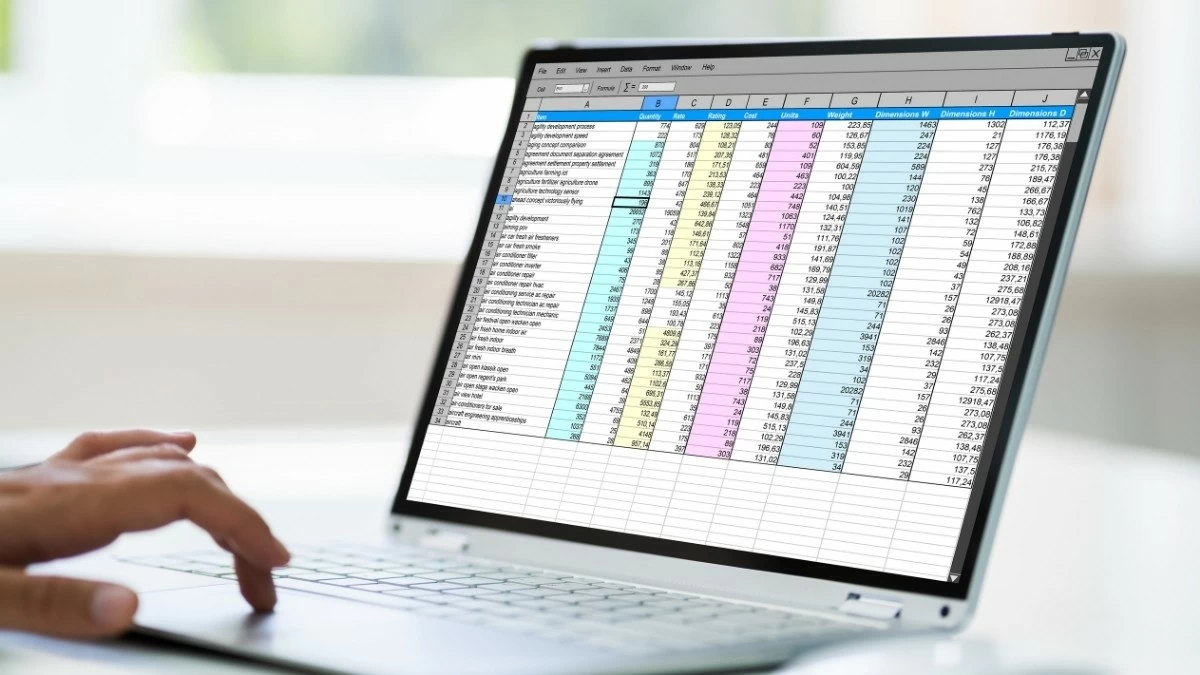 |
다음으로, 스프레드시트로 돌아가서 페이지 레이아웃 탭으로 이동하여 여백을 선택하고 사용자 지정 여백을 클릭합니다. 여기서 원하는 대로 여백 크기를 조정한 후 확인을 클릭합니다. 위는 Excel에서 여백을 정렬하는 방법을 빠르게 익힐 수 있도록 단계별 안내입니다.
자세한 지침
1단계 - 여백 측정 단위 변경: 스프레드시트 파일을 열고 파일 > 옵션을 선택합니다. 고급 탭에서 눈금자 단위를 기본 단위에서 센티미터로 변경하고 확인을 클릭하여 저장합니다.
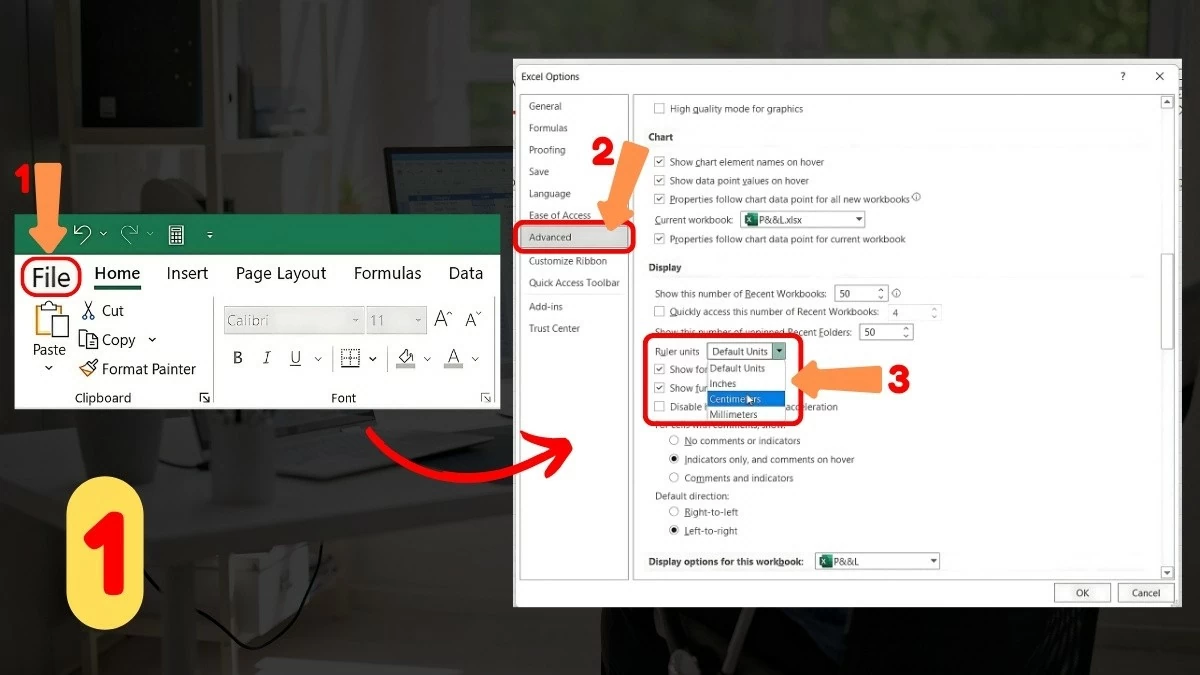 |
2단계 - 여백 설정: 스프레드시트로 돌아가서 '페이지 레이아웃' 탭으로 이동하여 '여백'을 선택한 다음 '사용자 지정 여백'을 클릭하여 원하는 대로 여백을 설정합니다. 이는 Excel에서 여백을 정렬하는 데 중요한 단계입니다.
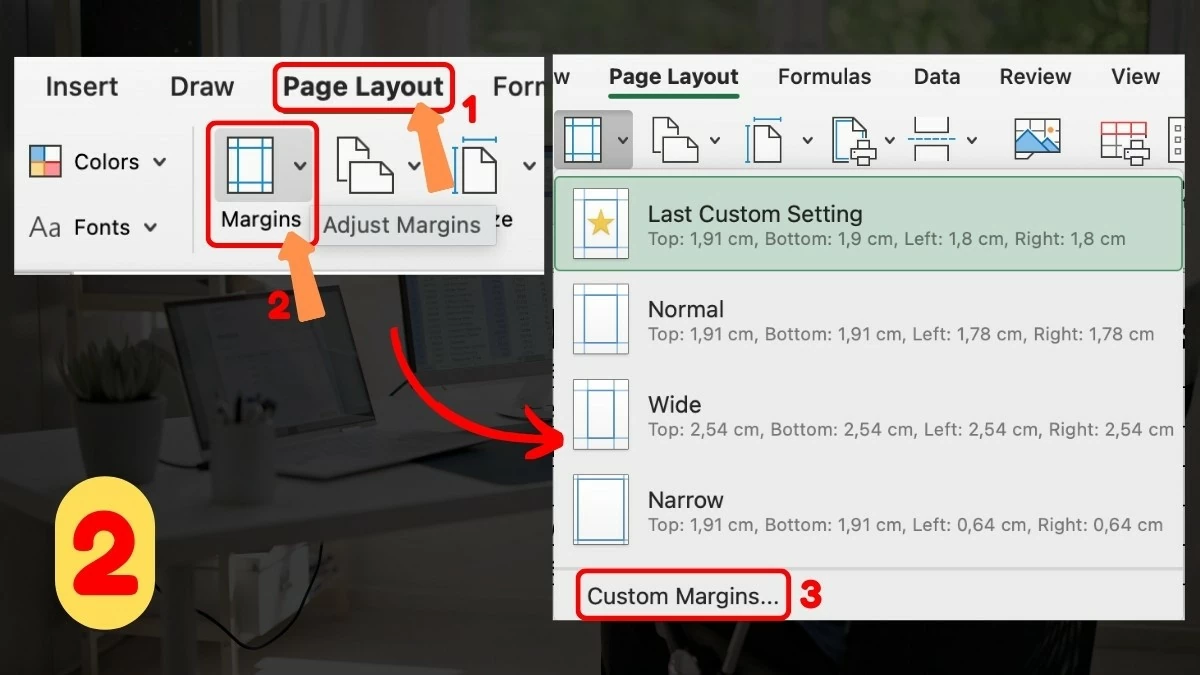 |
3단계 - 여백 크기 조정: 여백 창에서 해당 상자에 여백 크기 매개변수를 입력합니다. 그런 다음 확인을 클릭하여 변경 사항을 저장합니다. 이로써 Excel에서 여백 정렬이 완료되었습니다.
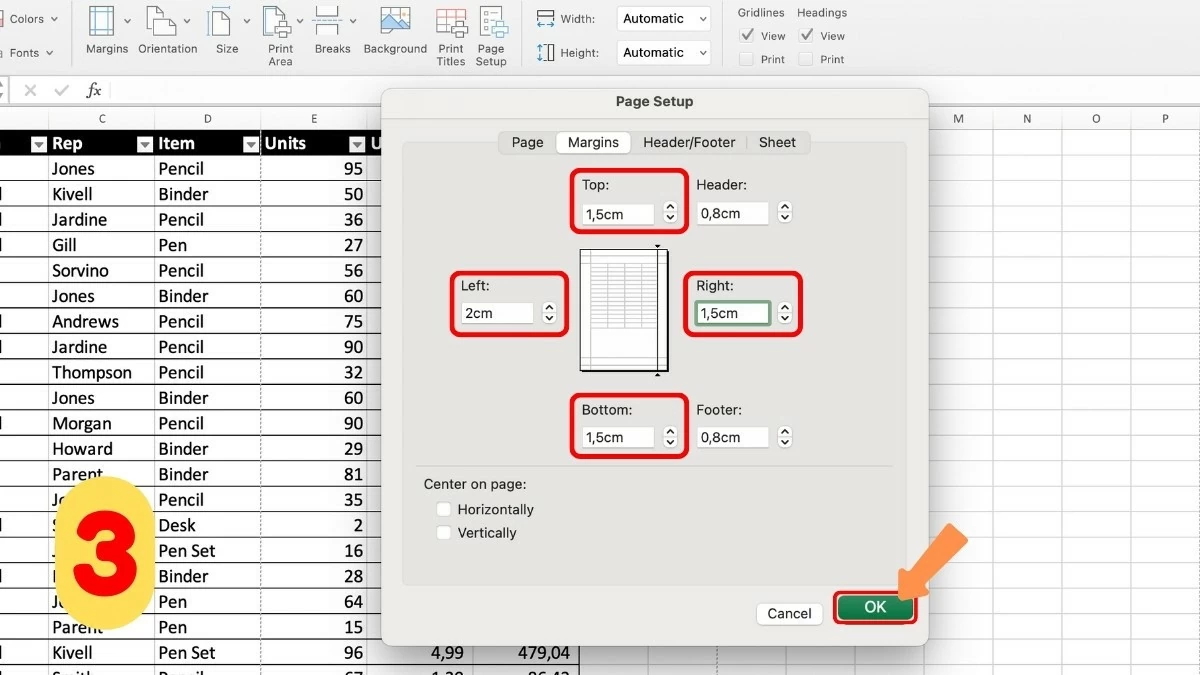 |
Excel에서 문서를 빠르게 인쇄하기 전에 여백을 정렬하는 방법
인쇄하기 전에 Excel에서 여백이 제대로 정렬되었는지 확인하고 페이지 나누기를 검토해야 합니다. 이는 내용이 잘리지 않고 명확하게 표시되는지 확인하는 데 중요합니다. 혹시 모르시는 분들을 위해 이 글에서는 Excel에서 인쇄 여백을 정렬하여 문서를 최적화하는 방법을 단계별로 안내해 드립니다!
1단계 - 페이지 나누기 보기 선택: 먼저, '보기' 탭으로 이동하여 '페이지 나누기 미리 보기'를 선택하세요. 이렇게 하면 문서에서 페이지가 어떻게 표시되는지 미리 볼 수 있습니다.
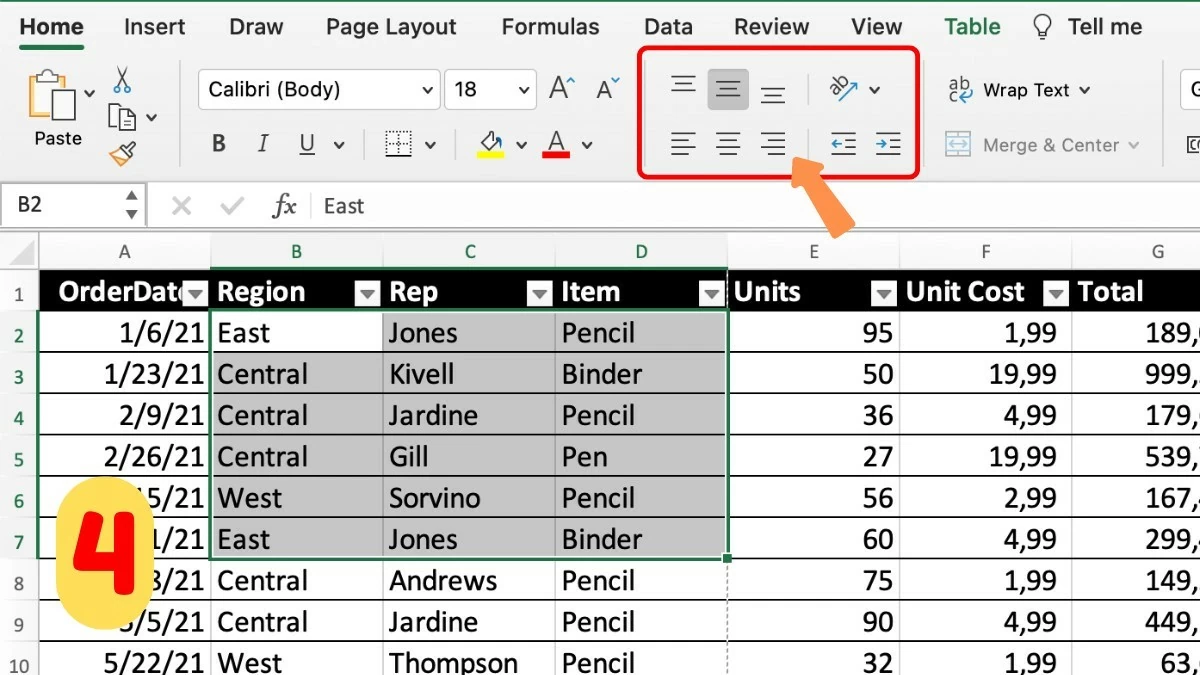 |
2단계 - 원하는 대로 페이지 나누기 조정: 페이지 나누기 미리 보기 모드에서 페이지 나누기의 위치를 변경하여 인쇄된 페이지에 내용이 제대로 정렬되도록 할 수 있습니다. 이는 Excel에서 인쇄 정렬을 완료하는 데 중요한 단계입니다.
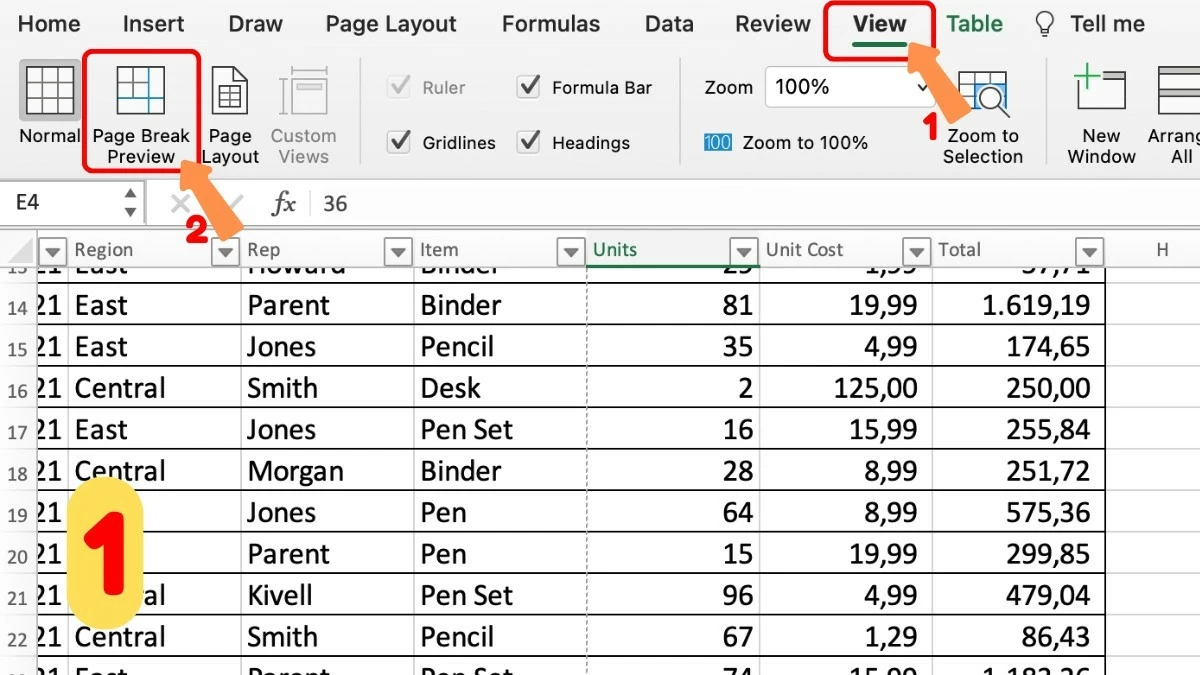 |
3단계 - 여백 확인: 여백이 올바르게 설정되었는지 확인하려면, 특히 메모나 제목이 있는 문서의 경우, 페이지 레이아웃 탭으로 가서 여백을 선택한 다음 여백 설정을 다시 한 번 확인하세요.
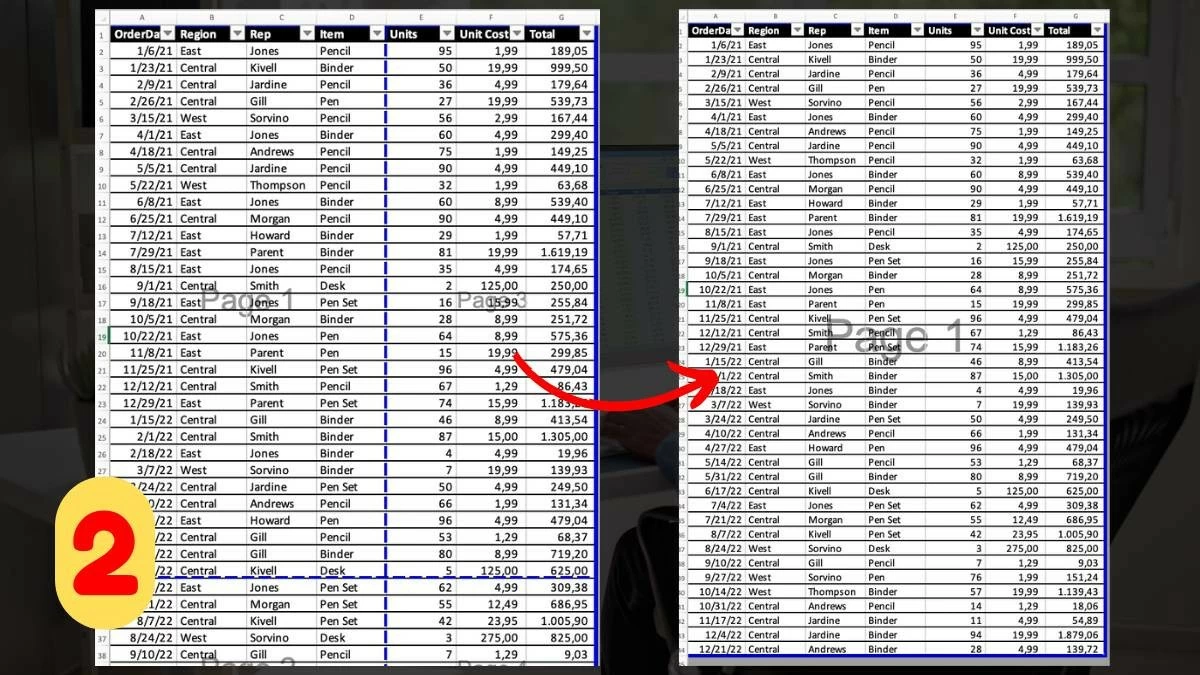 |
4단계 - 인쇄 미리보기: 인쇄하기 전에 '파일'을 클릭하고 '인쇄'를 선택하세요. 미리보기 기능을 사용하면 인쇄물을 확인하고, 오류를 감지하고, 용지와 잉크 낭비를 방지할 수 있습니다.
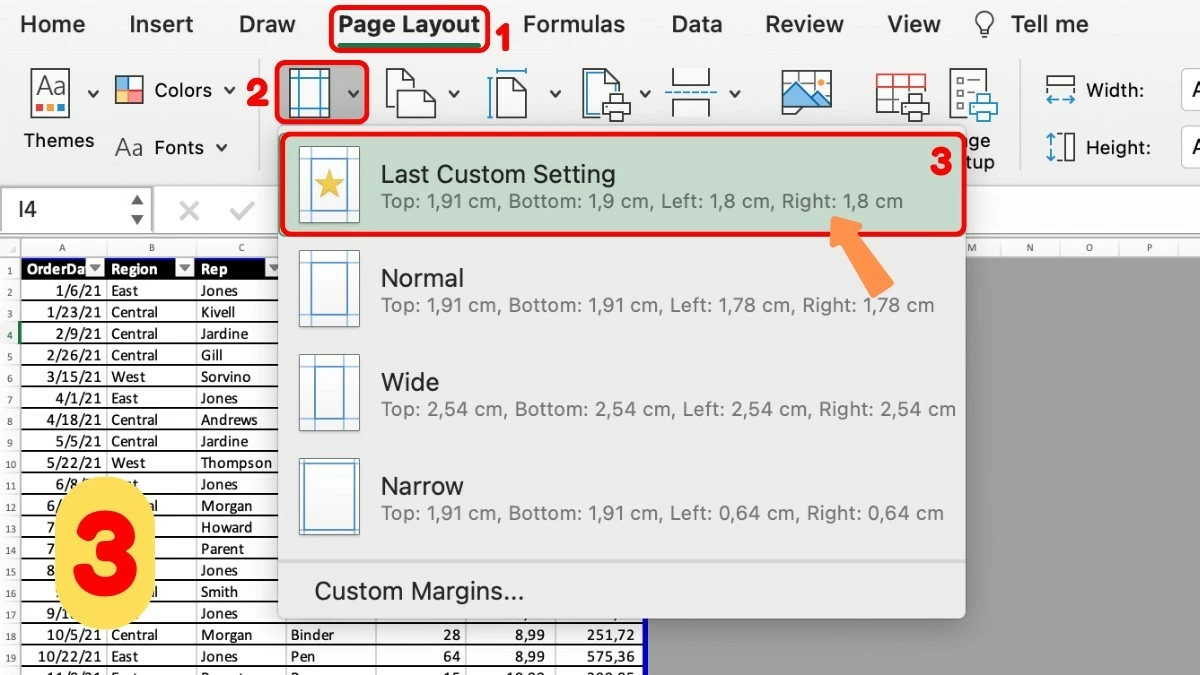 |
이 글을 통해 Excel에서 여백을 정렬하여 작업에 효과적으로 적용하는 방법을 명확하게 이해하셨기를 바랍니다. 인쇄 전에 여백을 정렬하면 문서가 깔끔해질 뿐만 아니라 전문적이고 선명한 인쇄물을 얻을 수 있습니다. 다음의 간단한 단계를 따라 스프레드시트를 빠르고 효과적으로 최적화하세요!
[광고_2]
원천





















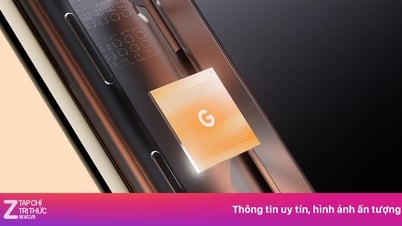









































![[해양뉴스] 완하이라인, 1억5천만달러 투자해 컨테이너 4만8천개 구매](https://vphoto.vietnam.vn/thumb/402x226/vietnam/resource/IMAGE/2025/6/20/c945a62aff624b4bb5c25e67e9bcc1cb)









































댓글 (0)